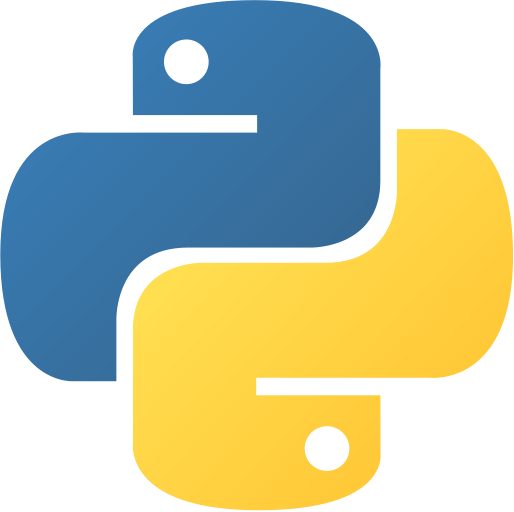GUI-based SQL Database Viewer
Abstract
Build a GUI-based SQL Database Viewer that allows users to connect to a database, execute SQL queries, and view results in a table format. This project demonstrates database interaction, SQL query execution, and GUI development in Python.
Prerequisites
- Python 3.6 or above
- Text Editor or IDE
- Basic understanding of Python syntax
- Familiarity with Tkinter for GUI development
- Knowledge of SQL and database operations
Getting Started
Creating a new project
- Create a new project folder and name it
gui_sql_database_viewergui_sql_database_viewer. - Create a new file inside the folder and name it
gui_sql_database_viewer.pygui_sql_database_viewer.py. - Open the project folder in your favorite text editor or IDE.
- Copy the code below and paste it into the
gui_sql_database_viewer.pygui_sql_database_viewer.pyfile.
Write the code
⚙️ gui_sql_database_viewer.py
gui_sql_database_viewer.py
"""
GUI-based SQL Database Viewer
A Python application with a graphical user interface to view and interact with SQL databases. Features include:
- Connecting to a database.
- Executing SQL queries.
- Displaying query results in a table format.
"""
import sqlite3
from tkinter import Tk, Label, Entry, Button, Text, Scrollbar, messagebox, END
from tkinter.ttk import Treeview
class SQLDatabaseViewer:
def __init__(self, root):
self.root = root
self.root.title("SQL Database Viewer")
Label(root, text="Database Path:").grid(row=0, column=0, padx=10, pady=10)
self.db_entry = Entry(root, width=50)
self.db_entry.grid(row=0, column=1, padx=10, pady=10)
Button(root, text="Connect", command=self.connect_to_db).grid(row=0, column=2, padx=10, pady=10)
Label(root, text="Enter SQL Query:").grid(row=1, column=0, padx=10, pady=10)
self.query_text = Text(root, height=5, width=60)
self.query_text.grid(row=1, column=1, columnspan=2, padx=10, pady=10)
Button(root, text="Execute", command=self.execute_query).grid(row=2, column=1, pady=10)
self.result_tree = Treeview(root, columns=("#1", "#2", "#3"), show="headings")
self.result_tree.grid(row=3, column=0, columnspan=3, padx=10, pady=10)
scrollbar = Scrollbar(root, command=self.result_tree.yview)
scrollbar.grid(row=3, column=3, sticky="ns")
self.result_tree.configure(yscrollcommand=scrollbar.set)
self.connection = None
def connect_to_db(self):
"""Connect to the SQLite database."""
db_path = self.db_entry.get()
try:
self.connection = sqlite3.connect(db_path)
messagebox.showinfo("Success", "Connected to the database successfully.")
except sqlite3.Error as e:
messagebox.showerror("Error", f"Failed to connect to the database: {e}")
def execute_query(self):
"""Execute the SQL query and display results."""
if not self.connection:
messagebox.showerror("Error", "Please connect to a database first.")
return
query = self.query_text.get("1.0", END).strip()
if not query:
messagebox.showerror("Error", "Please enter an SQL query.")
return
try:
cursor = self.connection.cursor()
cursor.execute(query)
self.connection.commit()
# Clear previous results
for item in self.result_tree.get_children():
self.result_tree.delete(item)
# Display results
columns = [description[0] for description in cursor.description] if cursor.description else []
self.result_tree["columns"] = columns
for col in columns:
self.result_tree.heading(col, text=col)
for row in cursor.fetchall():
self.result_tree.insert("", END, values=row)
messagebox.showinfo("Success", "Query executed successfully.")
except sqlite3.Error as e:
messagebox.showerror("Error", f"Failed to execute query: {e}")
def main():
root = Tk()
app = SQLDatabaseViewer(root)
root.mainloop()
if __name__ == "__main__":
main()
gui_sql_database_viewer.py
"""
GUI-based SQL Database Viewer
A Python application with a graphical user interface to view and interact with SQL databases. Features include:
- Connecting to a database.
- Executing SQL queries.
- Displaying query results in a table format.
"""
import sqlite3
from tkinter import Tk, Label, Entry, Button, Text, Scrollbar, messagebox, END
from tkinter.ttk import Treeview
class SQLDatabaseViewer:
def __init__(self, root):
self.root = root
self.root.title("SQL Database Viewer")
Label(root, text="Database Path:").grid(row=0, column=0, padx=10, pady=10)
self.db_entry = Entry(root, width=50)
self.db_entry.grid(row=0, column=1, padx=10, pady=10)
Button(root, text="Connect", command=self.connect_to_db).grid(row=0, column=2, padx=10, pady=10)
Label(root, text="Enter SQL Query:").grid(row=1, column=0, padx=10, pady=10)
self.query_text = Text(root, height=5, width=60)
self.query_text.grid(row=1, column=1, columnspan=2, padx=10, pady=10)
Button(root, text="Execute", command=self.execute_query).grid(row=2, column=1, pady=10)
self.result_tree = Treeview(root, columns=("#1", "#2", "#3"), show="headings")
self.result_tree.grid(row=3, column=0, columnspan=3, padx=10, pady=10)
scrollbar = Scrollbar(root, command=self.result_tree.yview)
scrollbar.grid(row=3, column=3, sticky="ns")
self.result_tree.configure(yscrollcommand=scrollbar.set)
self.connection = None
def connect_to_db(self):
"""Connect to the SQLite database."""
db_path = self.db_entry.get()
try:
self.connection = sqlite3.connect(db_path)
messagebox.showinfo("Success", "Connected to the database successfully.")
except sqlite3.Error as e:
messagebox.showerror("Error", f"Failed to connect to the database: {e}")
def execute_query(self):
"""Execute the SQL query and display results."""
if not self.connection:
messagebox.showerror("Error", "Please connect to a database first.")
return
query = self.query_text.get("1.0", END).strip()
if not query:
messagebox.showerror("Error", "Please enter an SQL query.")
return
try:
cursor = self.connection.cursor()
cursor.execute(query)
self.connection.commit()
# Clear previous results
for item in self.result_tree.get_children():
self.result_tree.delete(item)
# Display results
columns = [description[0] for description in cursor.description] if cursor.description else []
self.result_tree["columns"] = columns
for col in columns:
self.result_tree.heading(col, text=col)
for row in cursor.fetchall():
self.result_tree.insert("", END, values=row)
messagebox.showinfo("Success", "Query executed successfully.")
except sqlite3.Error as e:
messagebox.showerror("Error", f"Failed to execute query: {e}")
def main():
root = Tk()
app = SQLDatabaseViewer(root)
root.mainloop()
if __name__ == "__main__":
main()
Key Features
- Connect to a database
- Execute SQL queries
- Display query results in a table format
- GUI interface for user interaction
Explanation
Connecting to Database
The app allows users to enter a database path and connect:
gui_sql_database_viewer.py
Label(root, text="Database Path:").grid(row=0, column=0, padx=10, pady=10)
self.db_entry = Entry(root, width=50)
self.db_entry.grid(row=0, column=1, padx=10, pady=10)
Button(root, text="Connect", command=self.connect_to_db).grid(row=0, column=2, padx=10, pady=10)gui_sql_database_viewer.py
Label(root, text="Database Path:").grid(row=0, column=0, padx=10, pady=10)
self.db_entry = Entry(root, width=50)
self.db_entry.grid(row=0, column=1, padx=10, pady=10)
Button(root, text="Connect", command=self.connect_to_db).grid(row=0, column=2, padx=10, pady=10)Executing SQL Queries
Users can enter SQL queries and execute them:
gui_sql_database_viewer.py
Label(root, text="Enter SQL Query:").grid(row=1, column=0, padx=10, pady=10)
self.query_text = Text(root, height=5, width=60)
self.query_text.grid(row=1, column=1, columnspan=2, padx=10, pady=10)
Button(root, text="Execute", command=self.execute_query).grid(row=2, column=1, pady=10)gui_sql_database_viewer.py
Label(root, text="Enter SQL Query:").grid(row=1, column=0, padx=10, pady=10)
self.query_text = Text(root, height=5, width=60)
self.query_text.grid(row=1, column=1, columnspan=2, padx=10, pady=10)
Button(root, text="Execute", command=self.execute_query).grid(row=2, column=1, pady=10)Displaying Results
Query results are shown in a table using Tkinter’s Treeview widget:
gui_sql_database_viewer.py
self.result_tree = Treeview(root, columns=("#1", "#2", "#3"), show="headings")
self.result_tree.grid(row=3, column=0, columnspan=3, padx=10, pady=10)gui_sql_database_viewer.py
self.result_tree = Treeview(root, columns=("#1", "#2", "#3"), show="headings")
self.result_tree.grid(row=3, column=0, columnspan=3, padx=10, pady=10)Running the Application
- Save the file.
- Install required dependencies:
pip install sqlite3pip install sqlite3- Run the application:
python gui_sql_database_viewer.pypython gui_sql_database_viewer.pyConclusion
This GUI-based SQL Database Viewer project is a great way to learn about database interaction and GUI development in Python. You can extend it by adding support for more database types, query history, or export features.
Was this page helpful?
Let us know how we did